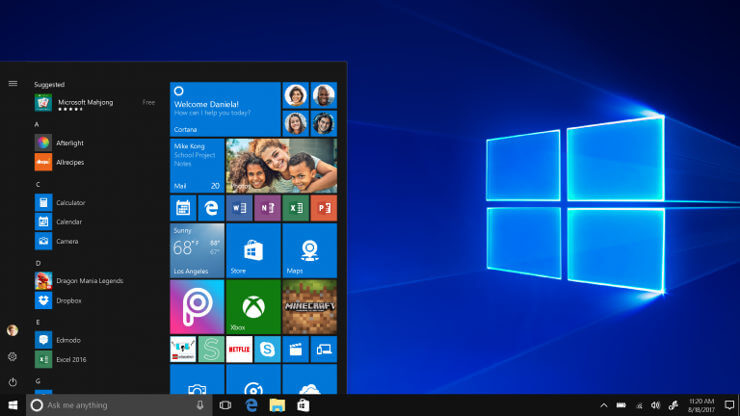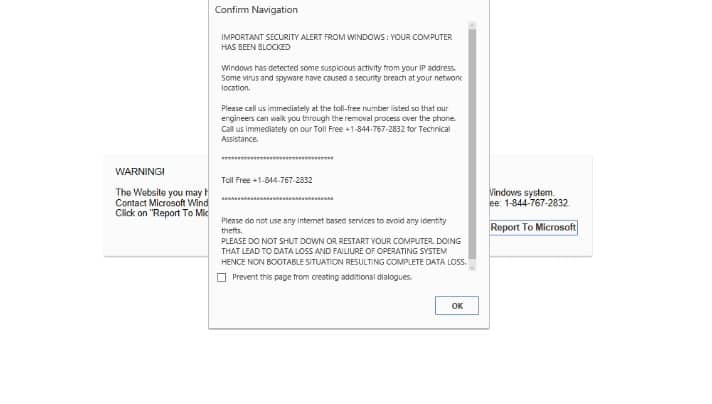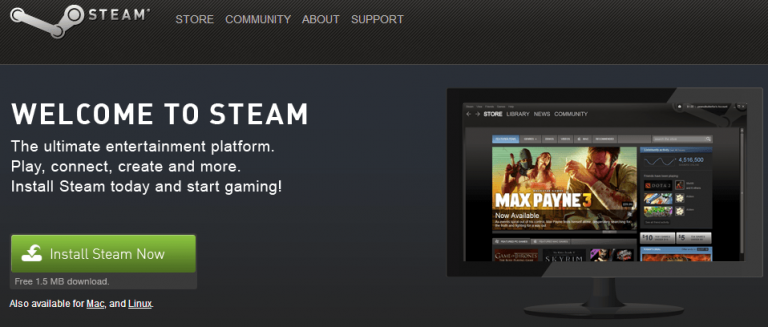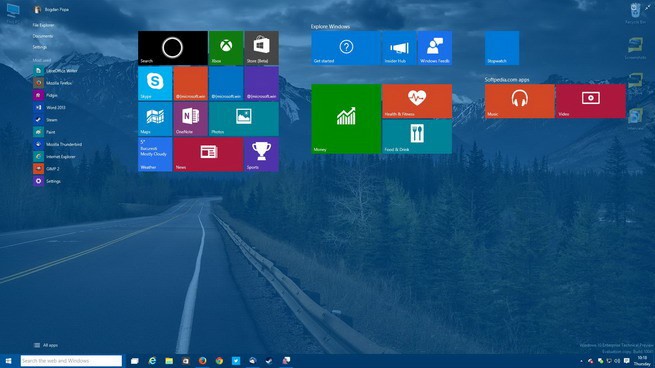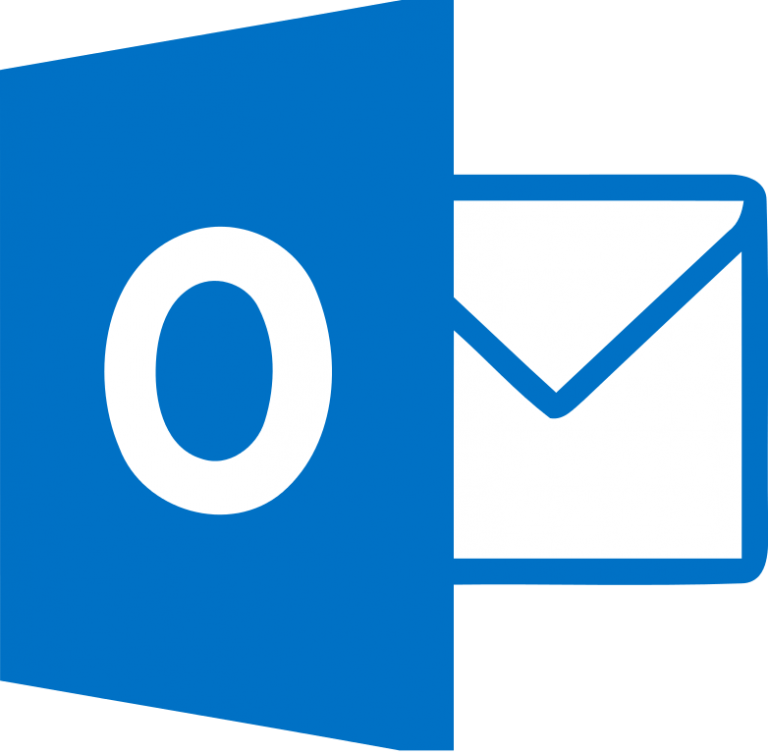Исправлено: ошибка 1500 В Windows 10 выполняется другая установка.

Если при установке программного обеспечения произошел сбой, при установке программы может появиться следующее сообщение об ошибке: »Ошибка 1500. Выполняется другая установка. Вы должны завершить эту установку, прежде чем продолжить эту. . «
Это происходит из-за того, что несколько установщиков MSI работают одновременно, или из-за ключа в процессе предыдущей установки. Вот несколько способов исправить ошибку 1500 в Windows 10.
Как исправить ошибку Windows 10 1500
-
Закройте фоновые программные процессы
-
Удалите ссылку на установку с помощью редактора реестра.
-
Остановите и перезапустите установщик Windows.
-
Запустите средство проверки системных файлов в Windows
-
Запустите средства устранения неполадок Центра обновления Windows и Магазина Windows.
-
Сброс компонентов обновлений Windows вручную
1. Закройте фоновые программные процессы.
-
Прежде всего, вы можете попробовать закрыть процесс фоновой установки с помощью диспетчера задач. Итак, щелкните правой кнопкой мыши на панели задач и выберите Диспетчер задач, чтобы открыть его окно ниже.

-
Щелкните вкладку «Процесс» в верхней части окна диспетчера задач, если она еще не выбрана.
-
Затем найдите msiexec.exe, installer.exe и setup.exe в списке фоновых процессов.
-
Выберите эти процессы и нажмите их кнопки «Завершить задачу».
-
Кроме того, вы также можете найти и закрыть эти процессы на вкладке «Подробности» диспетчера задач.
-
Затем снова откройте настройки программного обеспечения, чтобы добавить программу в Windows.
2. Удалите ссылку на установку с помощью редактора реестра.
Первое исправление сработало? В противном случае вы можете попробовать решение, которое удаляет ссылку на реестр активного состояния установки. Вот как можно исправить ошибку 1500 с помощью редактора реестра.
-
Сначала нажмите клавиши Win + R, чтобы открыть команду «Выполнить»; а затем вы можете ввести regedit, чтобы открыть окно редактора реестра ниже.

-
Затем перейдите в следующий подраздел реестра: HKEY_Local_Machine Software MicrosoftWindows InstallerInProgress.
-
Выберите подраздел InProgress и дважды щелкните его строку (по умолчанию). Удалите содержимое этого значения и нажмите ОК.
-
Теперь вы можете закрыть редактор реестра и снова открыть установщик программного обеспечения.
3. Остановите и перезапустите установщик Windows.
-
Также может работать остановка и перезапуск установщика Windows, важного компонента для добавления нескольких программ в Windows. Для этого сначала введите `services в поле поиска Cortana и выберите Services.
-
Теперь перейдите к установщику Windows и дважды щелкните по нему, чтобы открыть окно ниже.

-
Щелкните раскрывающееся меню Тип запуска и выберите в этом меню Отключено. Вы также можете нажать кнопку «Стоп».
-
Затем нажмите кнопки Применить и ОК, чтобы подтвердить новые настройки.
-
Теперь вам следует перезапустить Windows 10.
-
После перезапуска Windows снова откройте окна свойств и служб установщика Windows.
-
Нажмите кнопку «Пуск» в окне «Свойства установщика Windows». Или вы можете выбрать Мануэль из раскрывающегося меню Тип запуска.
-
Нажмите кнопки «Применить»> «ОК», чтобы закрыть окно «Свойства установщика Windows».
4. Запустите средство проверки системных файлов в Windows.
Инструмент проверки системных файлов, иначе sfc / scannow, также может исправить файлы, соответствующие ошибке 1500. Чтобы запустить проверку системных файлов, нажмите клавиши Win + X и выберите в меню Командная строка (администратор). Введите sfc / scannow в окне командной строки и нажмите Return.

Это запустит сканирование средства проверки системных файлов в командной строке, что может занять некоторое время.
5. Запустите средства устранения неполадок Центра обновления Windows и Магазина Windows.
Если эта ошибка возникает при попытке установить приложения из Microsoft Store, попробуйте запустить встроенное средство устранения неполадок Windows 10. Перейдите в Пуск> введите настройки> и дважды щелкните первый результат.
Теперь перейдите в раздел «Обновление и безопасность» и выберите «Устранение неполадок». Прокрутите вниз до Приложения Магазина Windows и запустите средство устранения неполадок.

Следуйте инструкциям на экране, чтобы решить эту проблему. Вернитесь к устранению неполадок, на этот раз запустите средство устранения неполадок Центра обновления Windows и перезагрузите компьютер.

6. вручную сбросить компоненты обновлений Windows
Если проблема не исчезнет, попробуйте сбросить компоненты Центра обновления Windows. Это решение исправит поврежденные или отсутствующие файлы Центра обновления Windows. Вот шаги, которые нужно выполнить:
-
Запустить командную строку от имени администратора
-
Введите следующие команды и нажмите Enter после каждой, чтобы остановить все компоненты Центра обновления Windows:
-
чистая остановка wuauserv
-
чистая остановка cryptSvc
-
сетевые стоповые биты
-
net stop msiserver
-
-
Теперь переименуйте папку SoftwareDistribution, введя следующие команды:
-
ren C: NWindows SoftwareDistribution SoftwareDistribution.old
-
ren C: NWindowsSystem32 catroot2 Catroot2.old
-
-
Перезапустите компоненты обновления, которые вы ранее остановили на шаге 2. Для этого введите следующие команды:
-
чистый старт wuauserv
-
чистый старт cryptSvc
-
стартовые биты сети
-
запуск сети msiserver
-
-
Закройте командную строку, перезагрузите компьютер и посмотрите, сохраняется ли ошибка.
Это одни из лучших исправлений ошибки 1500. Они, вероятно, исправят ее, но вы также можете попытаться плавно загрузиться и повторно зарегистрировать MSI через командную строку.
Примечание редактора: этот пост был первоначально опубликован в феврале 2017 года и с тех пор был полностью переработан и обновлен для обеспечения свежести, точности и полноты.
Этикетки: windows 10 fix